|
Wij gaan beginnen

Eigenschappen van materiaal: zet de voorgrondkleur op #e1e1e1 en zet de achtergrondkleur op #8e8e8e
1.
Open de afbeelding ‘’Fond_dame_hiver’’/ Venster dupliceren-op deze afbeelding gaan wij werken. Laag maken van de achtergrondlaag= raster 1
2.
Effecten- Insteekfilters – Simple Diamonds
3.
Effecten- Insteekfilters – AAA Frame Foto
Frame
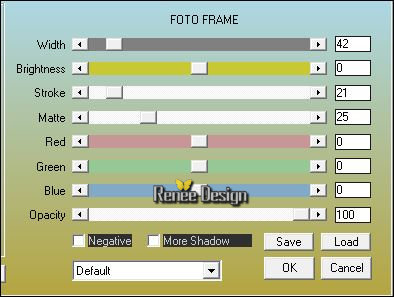
4.
Effecten- Insteekfilters – Unlimited - Filter Factory Gallery M – Loom
standaard 0/ 255
5. Lagen- Nieuwe rasterlaag
6.
Selecties-(S) Aangepaste selectie-Rechthoek met deze instellingen

7. Gereedschap Vlakvulling:vul de selectie met met de achtergrondkleur
Selecties- Niets selecteren
8. Effecten- Insteekfilters–Stylize – Extrude
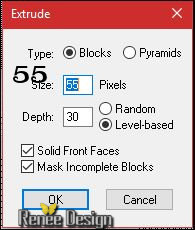
9. Effecten- Randeffecten- Accentueren
10. Gereedschap Toverstok met onderstaande instellingen

Selecteer dat deel wat je in de screen ziet
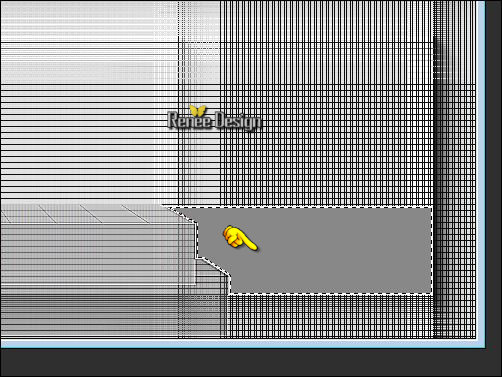
11.Selecties- Laag maken van de selectie
Selecties- Niets selecteren
12. Herhaal: Effecten- Insteekfilters -
Stylize –extrude met dezelfde instellingen als bij punt 8
13. Lagen- Samenvoegen- Omlaag samenvoegen
In het lagenpalet: activeer de onderste laag = Raster 1
14. Selecties-(S) Aangepaste selectie-Rechthoek met deze instellingen

15.
Selecties- Laag maken van de selectie
Selecties- Niets selecteren
16. Effecten- Insteekfilters – Andromeda Perspective
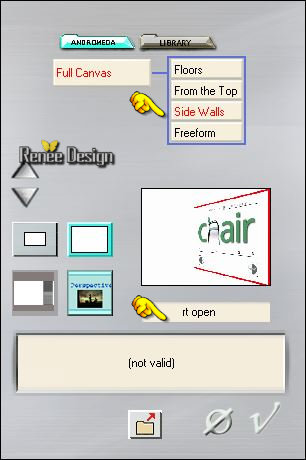
- In het lagenpalet: activeer de onderste laag =Raster 1
17.
Selecties-(S) Aangepaste selectie-Rechthoek met deze instellingen
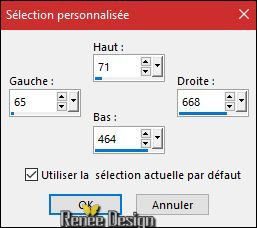
18.
Selecties- Laag maken van de selectie
19. Lagen- Schikken- Vooraan verplaatsen
20.
Aanpassen-= Vervagen- Gaussiaanse vervaging: Bereik 65
21.
Effecten- Insteekfilters – Unlimited – Toadies - Ommadawn...
90/90/0/0
22.
Selecties-Selectie laden/opslaan-selectie laden van af schijf en neem selectie ‘’Dame_hiver_1’’
23. Lagen- Nieuwe rasterlaag
24.
Open ’’ image dame hiver’’
Als je een eigenplaatje neemt, kies er een met een sterk contrast
- Bewerken-Kopiëren-activeer je werk- Bewerken- Plakken in de selectie
25.
Selecties- Wijzigen- Selectie randen selecteren-vink bij beide zijden
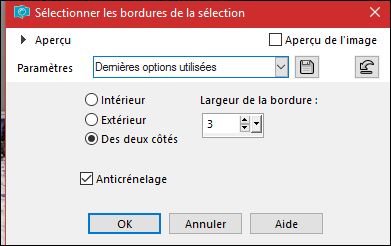
26. Eigenschappen Voorgrond: zet de voorgrondkleur op Textuur
‘’or’’
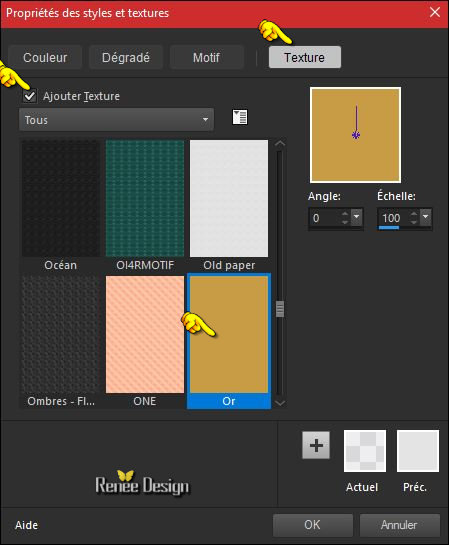
- Gereedschap Vlakvulling: vul de selectie met het voorgrondkleur-textuur
27.
Effecten- 3 D effecten- Slagschaduw met deze instellingen 3/4/85/10 zwart
Selecties- Niets selecteren
28. Open de tube ‘’ Renee_tube_pomme
rose_TUBE_BY_ARTUS.pspimage
- Afbeelding- Formaat wijzigen met 65 %
- Bewerken- Kopiëren- Activeer je werkje- Bewerken-Plakken als nieuwe laag
- Plaats rechts
29. Lagen- Nieuwe rasterlaag
30.
Selecties-Selectie laden/opslaan-selectie laden van af schijf en neem selectie ‘’Dame_hiver_2’’
-Eigenschappen Voorgrond:( textuur uit. ) voorgrondkleur#e1e1e1
31. Vulemmer: zet de dekking van de kleuren op 60% en vul de selectie met de voorgrondkleur #e1e1e1
32. Effecten- Insteekfilters – Alien skin -EyeCandy 7 – Icicles- Just
forming
Heb je dit filter niet , er zit een afbeelding in de map en plak als nieuwe laag
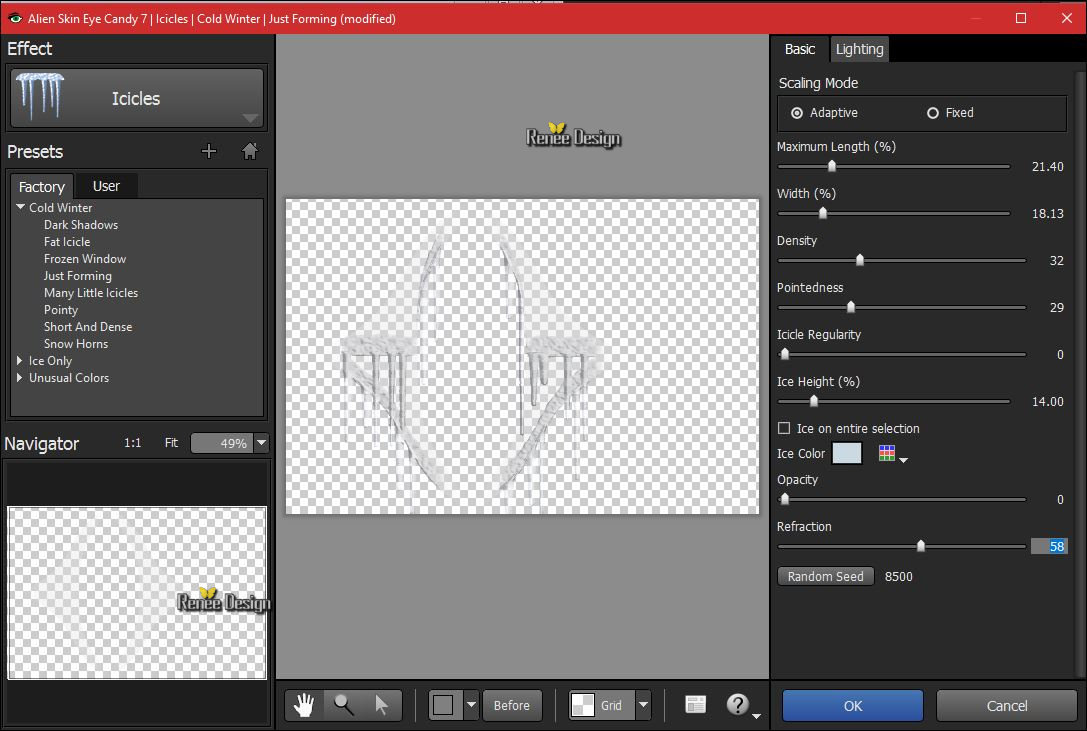
33. Effecten-Randeffecten- Accentueren
Selecties- Niets selecteren
als je het filter niet hebt gebruikt dan: Lagen samenvoegen- Omlaag samenvoegen
34.
Lagen- Eigenschappen- Zet de Mengmodus op "Bleken "
Zo ziet je werkje en het lagenpalet er op dit moment uit
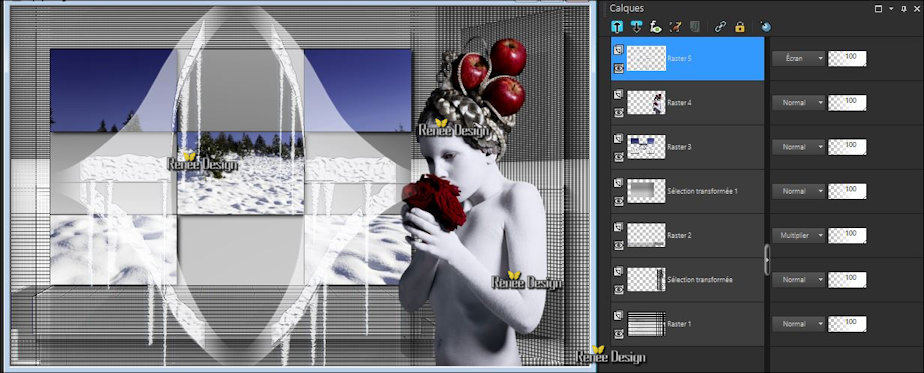
- Gereedschap Basisvorm
35. Activeer deze vorm ‘’Blume_2’’en maak deze afbeelding
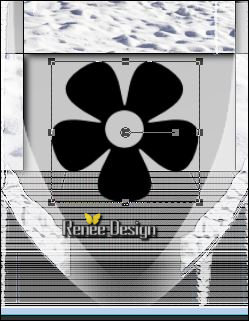
-
Omzetten in Rasterlaag
36.
Effecten- Insteekfilters – Unlimited - Andrew's Filters 7- Noise
Layer...
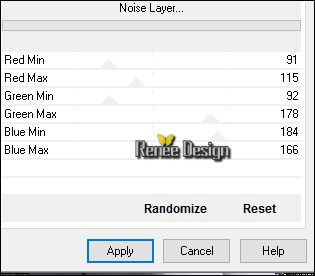
37.
Effecten- Insteekfilters –Eyecandy 3 – Glass
geeft dit filter deze melding .jpg) >>klik op OK en het venster gaat open >>klik op OK en het venster gaat open
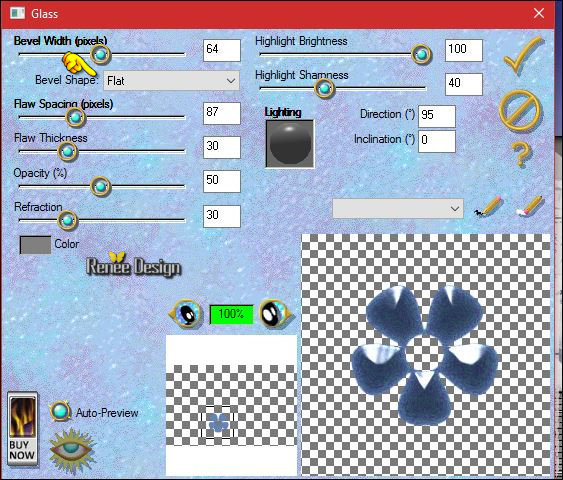
38. Effecten- 3 D effecten- Slagschaduw met deze instellingen 1/1/100/1 zwart
39. Lagen- Dupliceren -Afbeelding- Formaat wijzigen met 55 % geen vink bij alle lagen
- Plaats in het midden
40.
Aanpassen-Kleurtoon en Verzadiging- Inkleuren (of naar keuze )
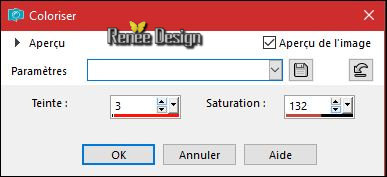
41. Lagen- Samenvoegen- Omlaag samenvoegen
42. Open de tube ‘’ Dame_hiver_point.png’’
- Bewerken- Kopiëren- Activeer je werkje- Bewerken-Plakken als nieuwe laag
-Plaats in het midden van de bloem
43.
Lagen- Samenvoegen- Omlaag samenvoegen
44. Open de tube-‘’ Dame_hiver_lignes.png’’
- Bewerken- Kopiëren- Activeer je werkje- Bewerken-Plakken als nieuwe laag
45. Effecten- Afbeeldingseffecten- Verschuiving met deze instellingen: H = - 111 en V = 100
/Transparent
46. Open de tube ‘Renee_Hiver_lampe’’
- Bewerken- Kopiëren- Activeer je werkje- Bewerken-Plakken als nieuwe laag
-Plaats boven aan (zie grote afbeelding )
47.Afbeelding- Randen toevoegen met 2 pixels #d4e3fe
48. Open de tube ‘’ Hiver_double_rideau’’
- Bewerken- Kopiëren- Activeer je werkje- Bewerken-Plakken als nieuwe laag
- Plaats bovenin aan de rand maar let op de lampjes!!!
49. Afbeelding- Randen toevoegen -Asymmetrisch -Wit
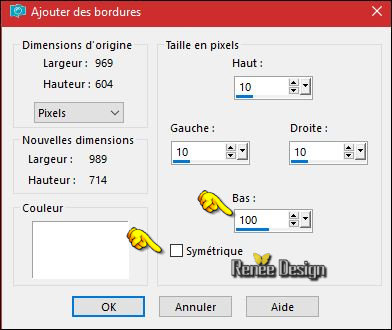
-
Eigenschappen Voorgrond: zet de voorgrondkleur op verloop en neem: »soul_033’’- zet de een zonnestraalverloop met deze instellingen
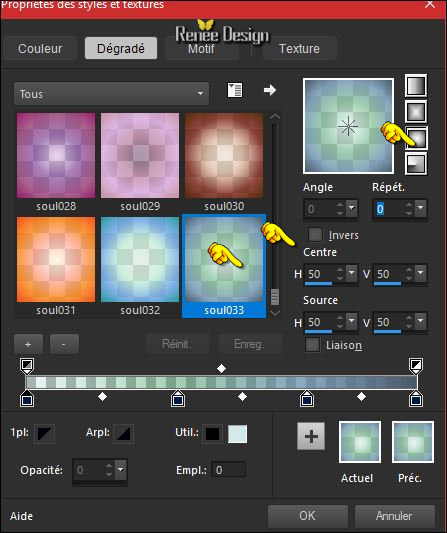
50. Lagen- Nieuwe rasterlaag
51.
Selecties-(S) Aangepaste selectie-Rechthoek met deze instellingen
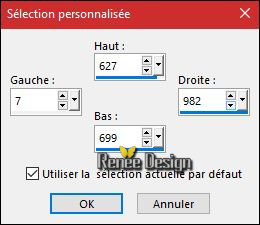
52. Vulemmer: zet de dekking van de kleuren op 100% – en vul de selectie met het verloop
Selecties- Niets selecteren
53. Effecten- Textuureffecten- Glas mozaïek met deze instellingen
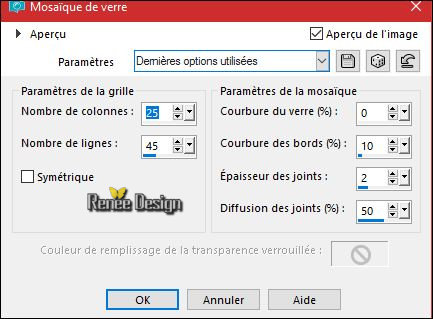
54. Effecten- Insteekfilters – Mura’s Meister – Perspective
Tilling
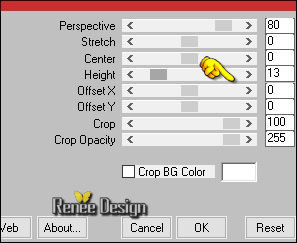
55.
Effecten- Insteekfilters – Unlimited - Alf's Power Grads- Linear Tubes... met de standaardinstellingen
56. Open de tube ‘’hiver bulles’’
- Bewerken- Kopiëren- Activeer je werkje- Bewerken-Plakken als nieuwe laag
- Plaats links onder
57. Lagen- Dupliceren- Afbeelding- Spiegelen (CTRL+B)
58. Lagen- Samenvoegen- Omlaag samenvoegen
59. Effecten- Insteekfilters – Alien skin EyeCandy 5 Nature – Snow
drift-met deze instellingen- Kleur wit
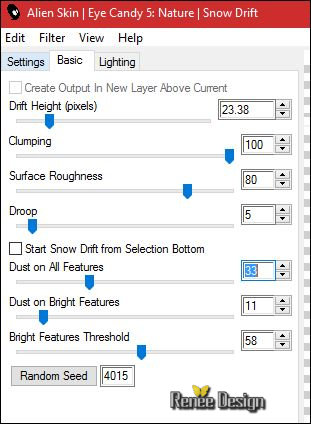
60. Afbeelding- Randen toevoegen met 2 pixels
#0159cb
61. Afbeelding- Randen toevoegen met 45 pixels #e1e1e1
62. Gereedschap Tekst-Font ‘’ LehmannC’’ en schrijf "Dame hiver ‘’ en herhaal met een andere kleur
63. Lagen- Samenvoegen- Alle lagen samenvoegen
- Opslaan als JPG
Ik hoop dat jullie er net zoveel plezier mee hadden als ik met het schrijven van deze les
Renée
Deze les werd door Renée geschreven op 227/11/2016
Uitgave
2016
*
Elke gelijkenis met een andere bestaande les berust op puur toeval
* Vergeet onze vertalers/tubers/testers niet te bedanken die achter de schermen werken.
Bedankt Renée *
*
|